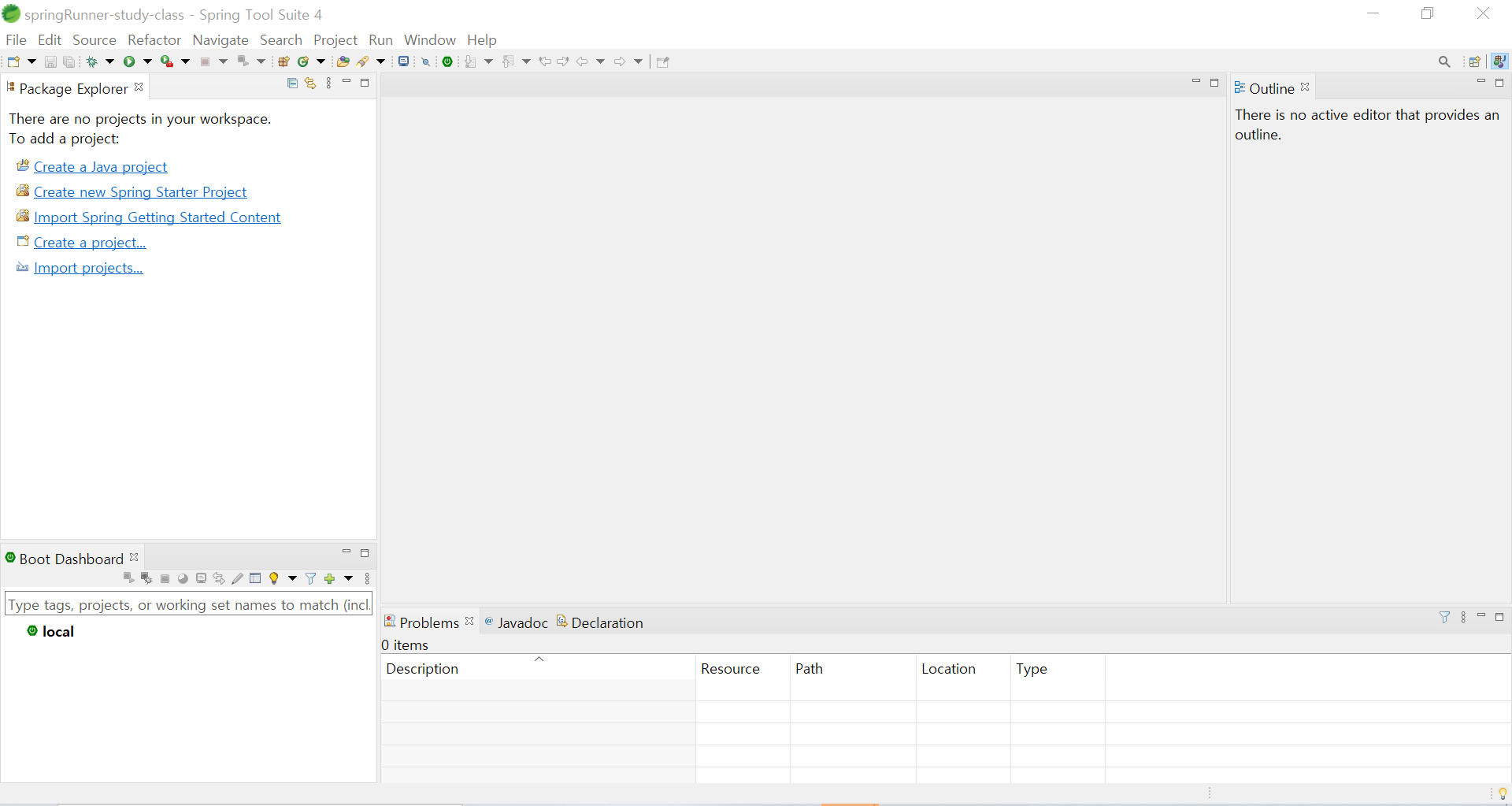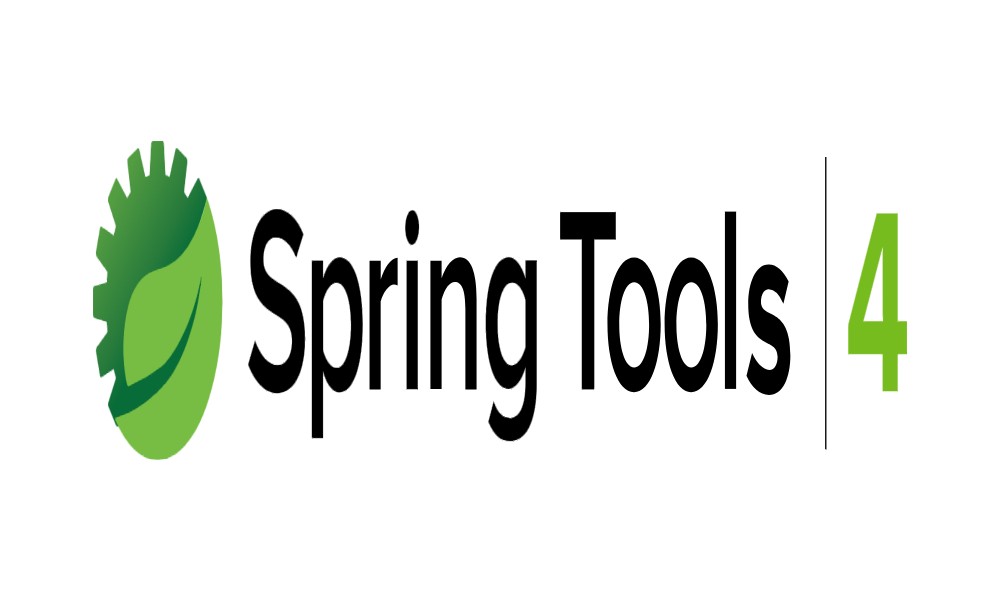
시작에 앞서
본 포스팅은
스프링러너의 스프링 아카데미 : Spring을 활용한 유연한 백엔드 개발 트레이닝
이라는 강의를 수강하는 중, 프로젝트 생성에 있어 인강과는 다른 결과가 나와 이를 해결하는 과정을 기록하고자 포스팅한 것입니다. 과정을 상세히 기록한다기 보다는 정리에 가깝습니다.
이 글을 보신 분들은 버전이 저와 안 맞을 수 있음을 미리 말씀드립니다.
버전
- JDK 11.0.10 (Java SE 11 및 Java EE 8)
- Spring Framework 5.x
- gradle : 6.6.1
- Spring Tool Suite 4.11.0.RELEASE
첫 화면
프로젝트 생성 전 환경설정
Window 메뉴 - Preferences
Runtime Environments
Add 버튼을 이용하여 Apache Tomcat 설정
혹시 Apache Tomcat 설치 방법을 모른다면
search keyword : apache tomcat 9.0.53 download(저는 이 버전이지만 9.0.x 에서의 다른 버전을 사용하셔도 무방합니다)
Compiler setting
Compiler compliance level : 11로 설정
Installed JREs
현재 자신의 PC에 설치된 자바 버전이 어떻게 구성 되어있는지 확인할 수 있는 곳입니다.
저 화면에서 jdk-11.0.10이 없다면 직접 설치해야 합니다.
Add 버튼 누른 후 본인이 jdk를 설치한 디렉토리의 경로를 찾아 jdk로 시작하는 이름의 폴더를 선택하시면 됩니다.
search keyword : jdk 11.0.10 download
Encoding setting
Content Types
Preferences - General - Content Types - 'Text'의 default encoding을 'UTF-8'로 맞춰줍니다.(오른쪽에 'Update'로 바로 변경한 거 적용 가능) 'Text' 하위 목록들에도 UTF-8로 안 맞춰진 것들이 간혹 있기에 'Text'의 하위 목록 전체를 훑어본 후 맞춰야 합니다.
Workspace
Preferences - General - Workspace
하단에 'Text file encoding' 파트에서 UTF-8로 설정이 되어있는지 확인합니다.
Gradle setting
위에서 먼저 말씀드린 바와 같이 Gradle의 버전은 6.6.1입니다. 본인의 Gradle 버전이 6.6.1인지 확인합니다. 그리고, 밑에 검은색 박스(?)로 표시한 체크박스 3개
- Automatic Project Synchronization
- Show Console View
- Show Executions View
이들이 체크 되어있는지 확인합니다. 여기까지하면 환경설정은 끝나게됩니다.
Gradle Project 생성
Create a project
Gradle select
'Gradle' - 'Gradle Project'
Welcome
Input Project name
Gradle Options
- Override workspace settings
- Specific Gradle version (6.6.1)
- Advanced Options
- Gradle user home - 본인이 그레이들 설치한 경로
- search keyword : gradle 6.6.1 download
- Java home
- 체크 되어있어야 하는 항목들
- Automatic Project Synchronization
- Show Console View
- Show Executions View
생성 결과
이런식으로 패키지와 gradle 등 여러 파일들이 생성되는 것을 확인할 수 있습니다.

감사합니다.
References
- https://csksoft.tistory.com/56
- 썸네일 : 스프링 공식 페이지
- 스프링러너의 스프링 아카데미 : Spring을 활용한 유연한 백엔드 개발 트레이닝 강좌